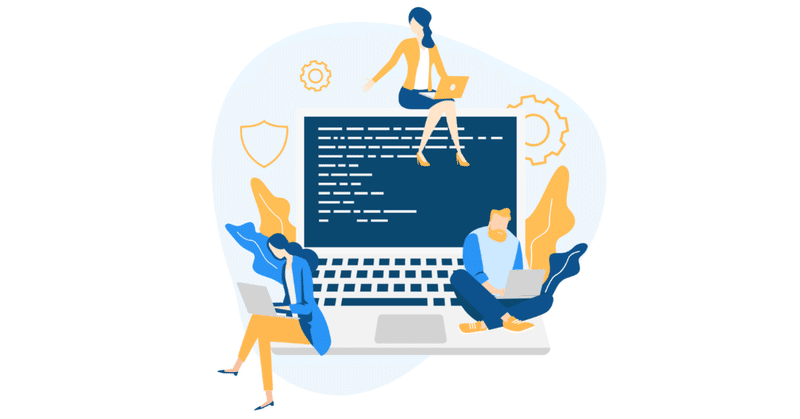
テレワークでのチームのコミュニケーション/共同作業のヒントを7つ
テレワークでもチームメンバーが同じ場所にいるのと同じようなコミュニケーションが取れるといいのに。
社員同士のなにげない雑談がクリエイティブにつながることもあるので、テレワークでもそんな環境作れないかな。
テレワークでのチームのコミュニケーションを促進したり、共同作業がしやすくなる環境づくりについて、ツールを軸に7つの例にまとめました。
ビジネスチャットとビデオ会議の間を埋めるようなサービスなど、ツールは10種類紹介しています。
●
1. 常時声でつながるバーチャルオフィス
ツール:Discord
つくられる環境:常にメンバーの状況がわかり、声で話しかけてコミュニケーションが取れる
目的:すぐに相談ができる、雑談ができる環境を作る
デメリット:UIなどがビジネス向けの雰囲気ではない
コスト:無料
ゲーマー向けのコミュニケーションサービス「Discord」を使って、チームメンバーが常につながる「バーチャルオフィス」環境を構築している企業があります。
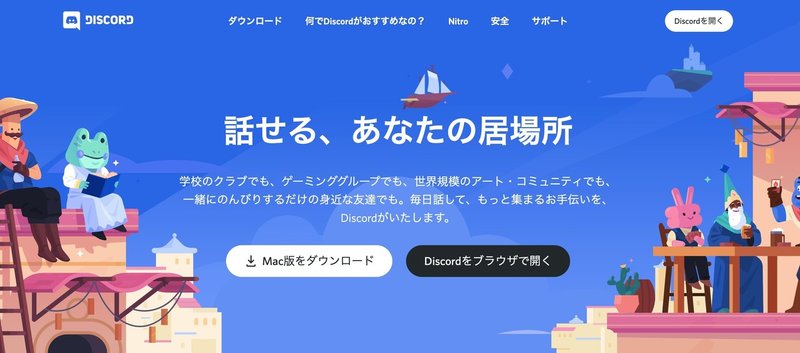
「リモートワーク Discord」で検索すると、けっこうたくさんのページがヒットしました。意外と多くの企業で採用されていることがわかります。
以下、いくつか記事をピックアップします。
🔗リモートワークにDiscordを使ってバーチャルオフィスを実現する|石川哲也@白潟総研 | ソーシャルリクルーティング株式会社|note
🔗「Discord出社」は良くも悪くもオフィス気分を味わえる - ITmedia NEWS
🔗 リモートワークでもさみしくない!Discordでバーチャルオフィスをつくりました|フィードフォースのnote
Discord上でのバーチャルオフィス構築の概要
👉 Discord上にチームの集まる場所を作り、常に声でコミュニケーションができる環境にする
👉 集中して作業するので話しかけて欲しくない部屋、離席中の人の部屋など複数の部屋を用意しておく
👉 通常はマイクオフ、スピーカーオンにしておき、話したいときだけマイクをオンにすればいい
Discordはゲームをプレイしながら音声チャットを行うためのサービスなので、常時接続に強い、複数人が同時に喋っても聞き取りやすいなどの特徴があります。
音声チャットだけでなく、テキストチャットもできるので、その両方を使ってコミュニケーションを取ることも可能です。
2. 顔出しせずにみんなの顔が見えるバーチャルオフィス
ツール:Pragli
つくられる環境:常にメンバーの状況がわかり、必要に応じて音声チャットやビデオ通話でコミュニケーションが取れる
目的:オフィスにいるときのように常にメンバーの存在を感じられ、必要に応じた手段で柔軟にコミュニケーションできる環境を作る
デメリット:まだ始まったばかりのサービス
コスト:無料(将来的には有料プランも)
「Pragli」というアバターを使ったバーチャルオフィスのサービスがあります。始まったばかりで未知数のサービスですが興味深いです。
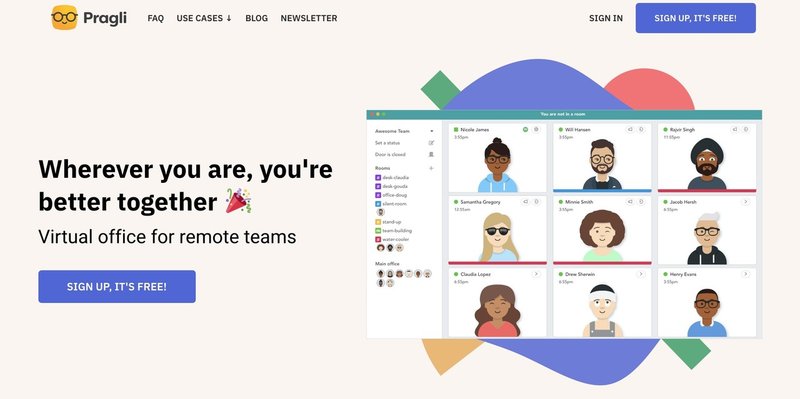
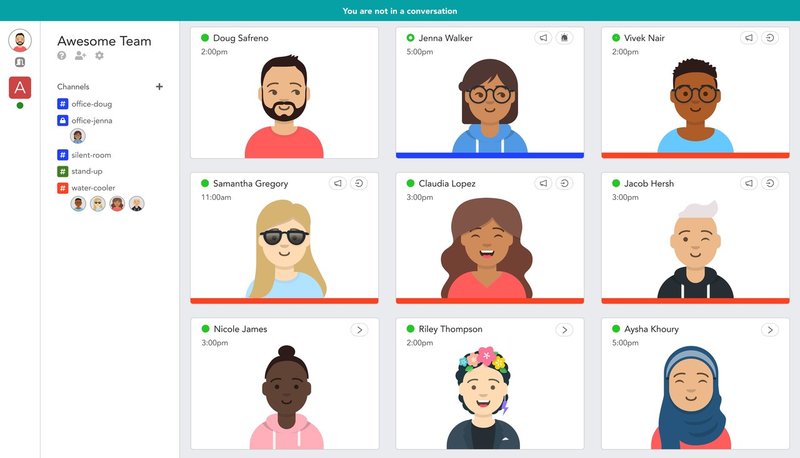
Pragliの概要
👉 部屋にいるメンバーがイラストのアバターで表示され、その人の現在の状態がわかる
👉 相手を選んですぐに音声通話ができる
👉 ビデオ会議もできる。そのときはアバターでなく自分の映像を出せる。画面共有もできる
3. 相談しなくてもアドバイスされる仕組み
ツール:Slack
つくられる環境:相談するのでなく自分の状況を発信し続けることで自然にアドバイスをもらえる。メンバーのひととなりがわかる
目的:メンバーの状況がリアルタイムにわかり、スピーディーに問題解決できる環境を作る。
デメリット:雑談が増える。発言にリアクションがあるとうれしいので承認欲求を満たす場になってしまう
コスト:無料〜
「Slack」による分報(Times、Timeline)を導入し、コミュニケーションに役立てている企業があります。
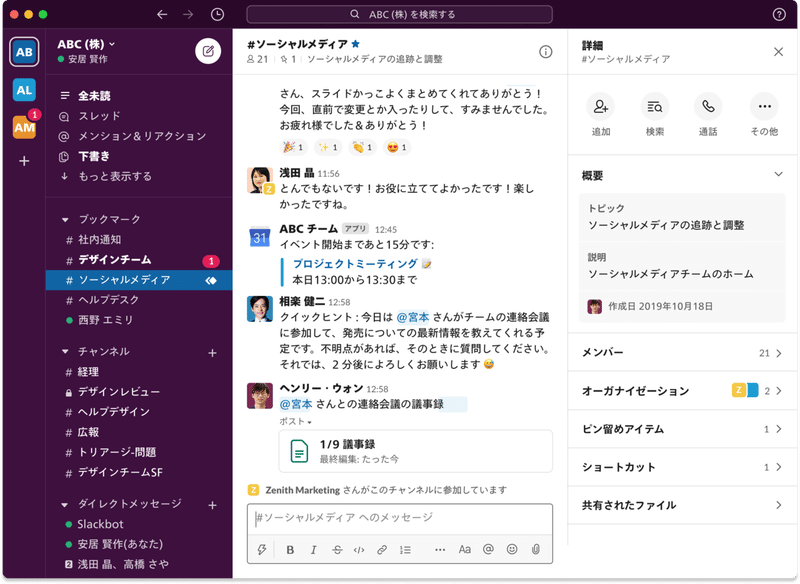
「Slack 分報」で検索すると、たくさんのページがヒットしました。特にエンジニア中心に使われているようで、そのせいもあってかネット上に情報が多いです。
🔗 Slackで簡単に「日報」ならぬ「分報」をチームで実現する3ステップ〜Problemが10分で解決するチャットを作ろう | | Craftsman Software Inc.
🔗 Slackの”分報チャンネル”を全社的に導入してみて分かったこと|東京のWEB制作会社・ホームページ制作会社|株式会社GIG
🔗 Slackで「分報」を導入したらめっちゃ作業効率があがった|北川レオ / Basecamp|note
Slackによる分報の概要
👉 Slack内にメンバーごとのチャンネルを作り、そこにTwitterに投稿するような感覚で、現状の問題点や作業内容などをつぶやく
👉 ほかのメンバーは、各メンバーのチャンネルを見てアドバイスなどリアクションをする
👉 1日単位の日報ではなく、常時状況を報告することで、随時アドバイスをもらえたりコミュニケーションが取れる
👉 仕事の内容以外にもなんでもつぶやいていいルールにすれば、メンバーの興味、趣味やひととなりがわかりやすくなる
メンバーの投稿の頻度によりますが、常時つながるバーチャルオフィスのような環境にもなりそうです。
4. パソコン画面を使った説明を動画で
ツール:Loom
つくられる環境:パソコンの操作説明、プレゼンなどが対面でなくても行える
目的:誰もが簡単に動画でコミュニケーションが取れる環境を作る
デメリット:完璧な動画を作ろうとすると時間をかけてしまう
コスト:月15ドル/1人あたり(ビジネスプランの場合/無料プランあり)
パソコンの操作方法を教えるなど対面でならすぐ終わることも、文書にまとめてスクリーンショットも付けて説明しようとすると結構な手間がかかります。また、ビデオ会議で画面共有して教えるには、お互いの時間を合わせるなど調整が必要です。
そこで、「Loom」というサービスを使えば、声で説明しながら画面操作を録画した動画を作って共有できるので、対面で説明するときのように手軽にコミュニケーションが取れます。
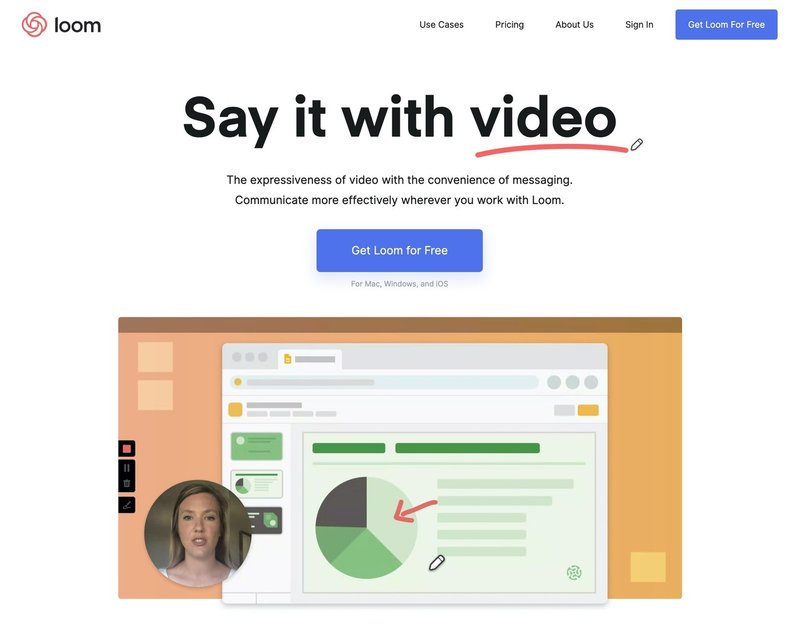
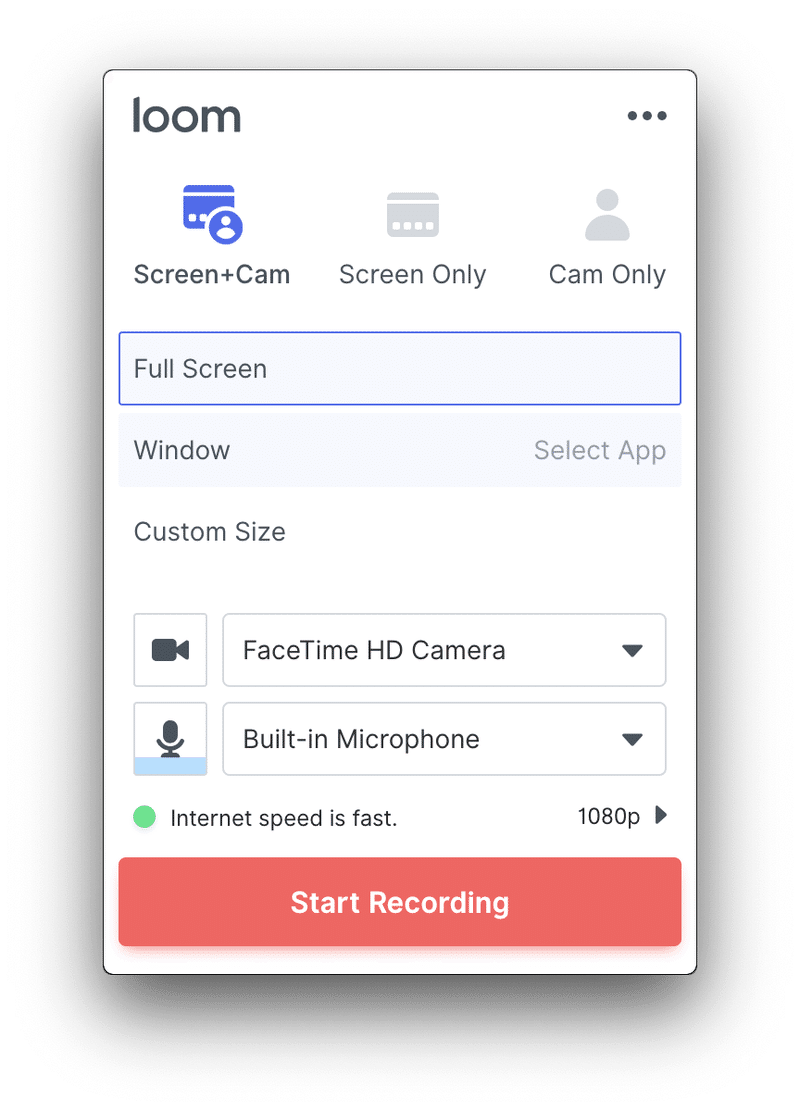
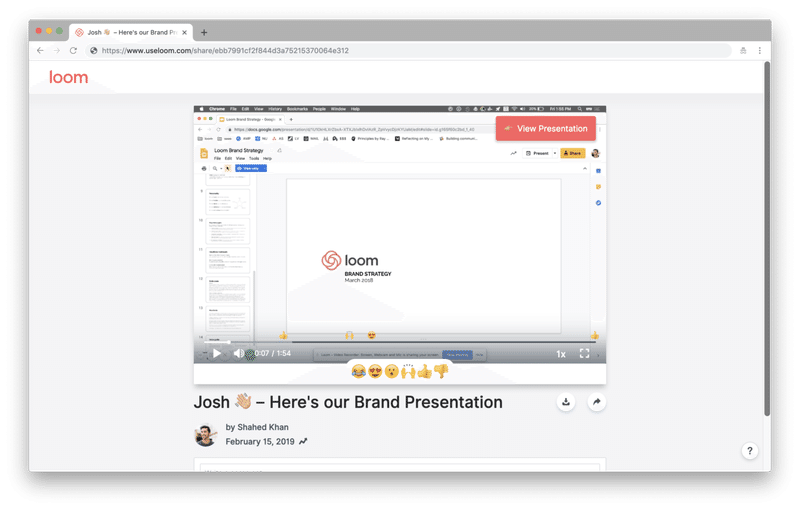
Loomの概要
👉 自分の顔をWebカメラで撮ったものを小窓で合成した状態で、喋りながら画面の動きを撮影できる
👉 撮影を終了すると自動でクラウドにアップされて、URLを知らせて共有できる
👉 完璧な動画を作ろうとすると時間をかけてしまいがちなので、ビデオチャットをやっている感覚で撮影するのがポイントかも
👉 ビデオ会議ではなく動画を送信し合えば、メンバーは時間のあるときに見られる
👉 画面+カメラ、画面のみ、カメラのみの3種類の撮影ができる。iPhone、iPadのアプリもあり画面撮影もできる
5. 同じ画面をみんなで操作
ツール:Miro
つくられる環境:同じ画面をみんなで操作しながらアイデア出しやフローチャート作りができる
目的:同じ場所に集まらなくても共同作業できる環境を作る
デメリット:グラフィックツールに慣れてない人には多少の学習コストがかかるかも
コスト:月8ドル/1人あたり(チームプランの場合/無料プランあり)
オンラインホワイトボードの「Miro」を使うと、ボードを共有し参加者全員で同時に書き込むことができます。
Miroだけでビデオ通話、音声通話の機能もありますが(有料プランのみ)、Zoomなどのビデオ会議ツールと併用するのも便利です。Zoomにもホワイトボード機能がありますが、Miroの方が高機能です。
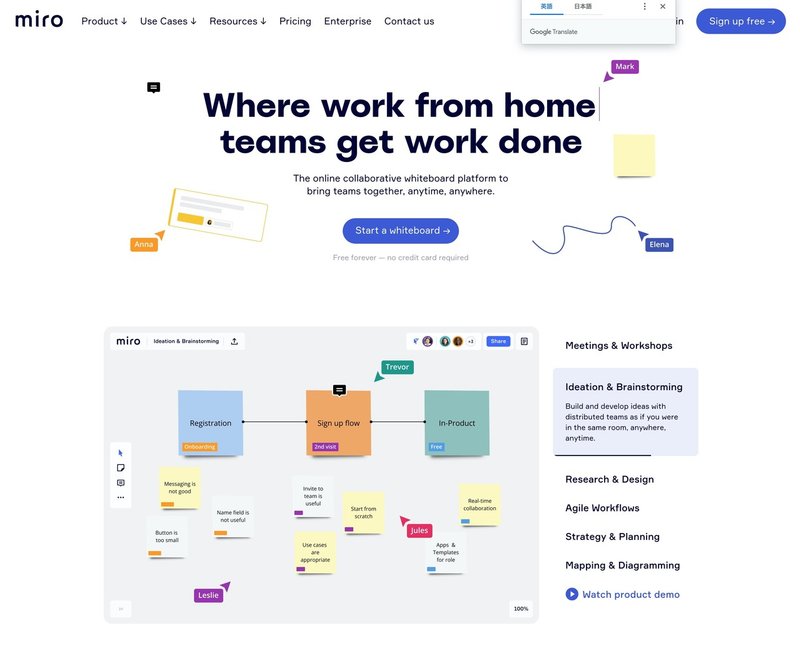
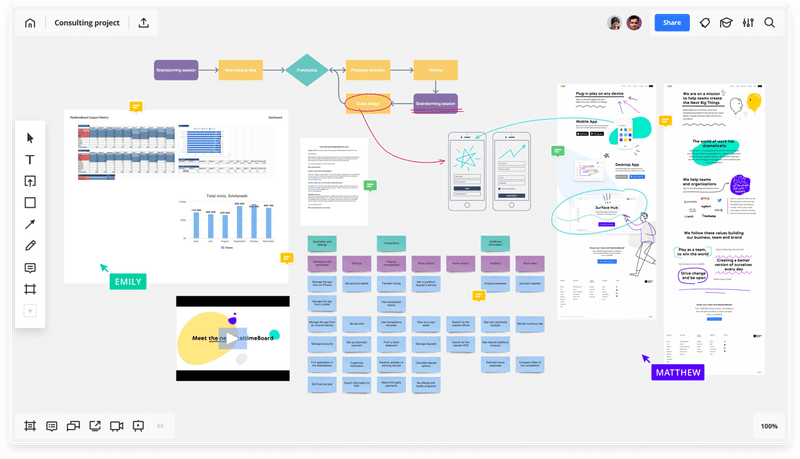
Zoomセミナーでワークショップの時にグループに分かれてMiroを使うのも便利そうです。Miroのボードにはタイマー機能があるので、ワークショップの時間を設定しておけば常に時間を見ながら作業できます。
Miroの概要
👉 複数人での同時編集機能が便利なオンラインホワイトボード
👉 グラフィックソフトと同様の操作感で図形などを描画できる
👉 投票機能もあり、アイデアの決選投票やデザイン案を決めるのに使えそう
👉 ビデオ通話もテキストチャットもできる(ビデオ通話は有料プランのみ)
【参考】
「Screen」という、画面共有して参加者みんなでひとつのドキュメントを編集できるサービスもあります。
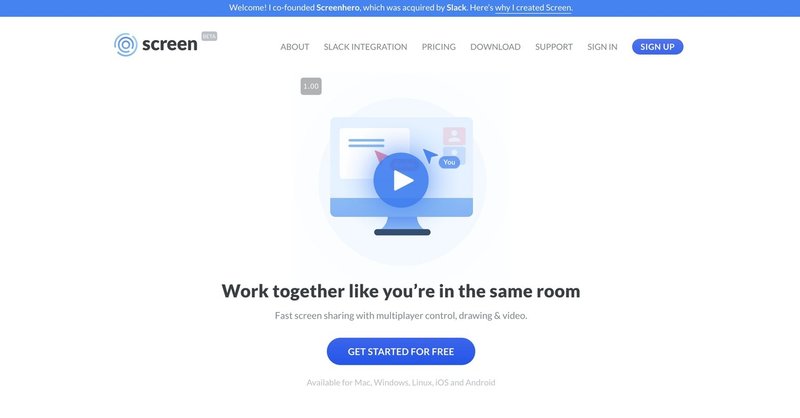
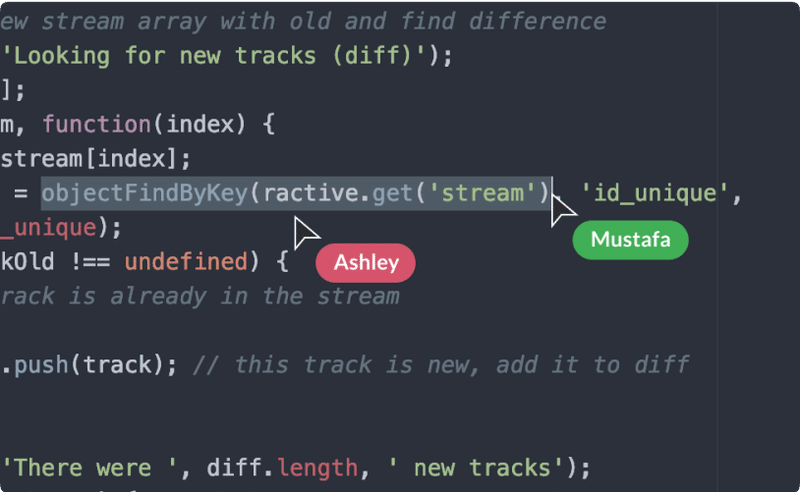
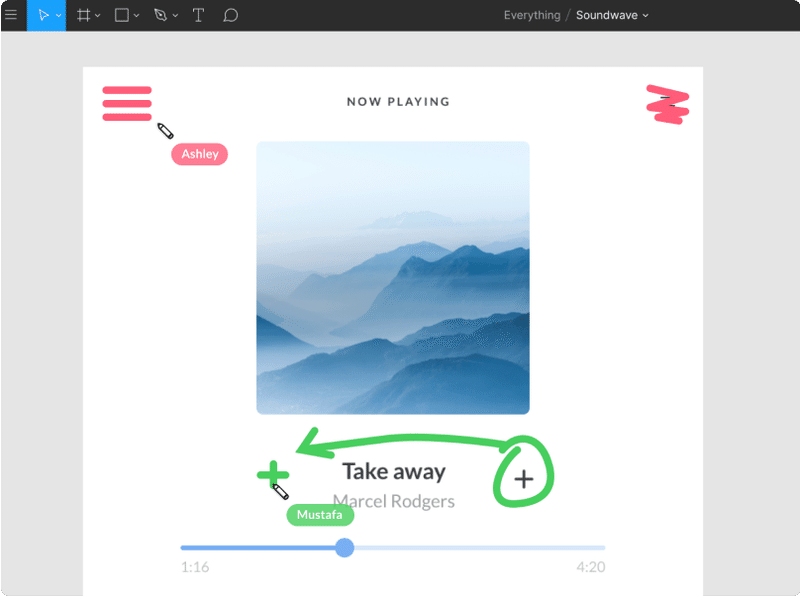
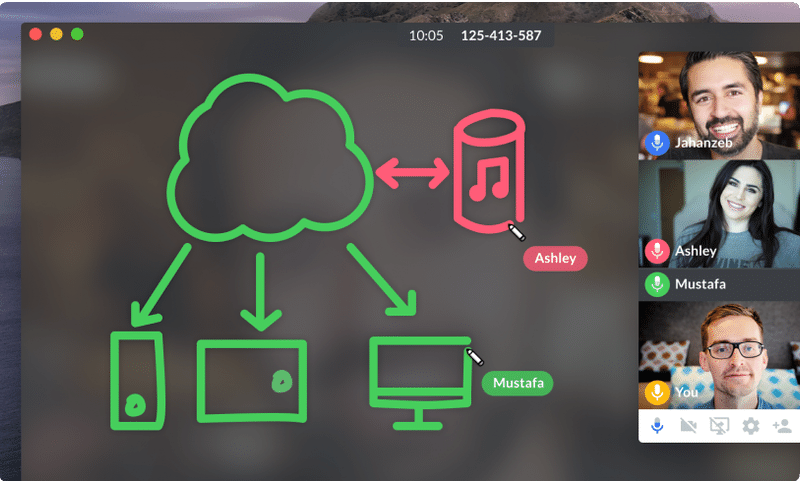
特定のツールではなく、いろいろなアプリケーションを複数人で操作できるようです。同時にビデオ通話も行えます。無料でも使えます。
6. 声を使ってチャットする
ツール:VocalBird
つくられる環境:ビジネスチャットに音声を簡単に扱える
目的:テキストより手軽で感情も伝えやすい声をコミュニケーション手段に活用できる環境を作る
デメリット:音声メッセージを確認するのに状況によってはイヤホンなどが必要
コスト:無料〜(有料プランあり)
テレワークではSlackなどテキストチャットが使われることが多いですが、言いたいことをテキストにまとめるにはそれなりに時間がかかり、テキストだけでは感情が伝えにくいなどから、声によるコミュニケーションが注目されています。
ブラウザ拡張機能の「VocalBird」を使えば、簡単にブラウザ上で音声メッセージを録音し、共有できます。
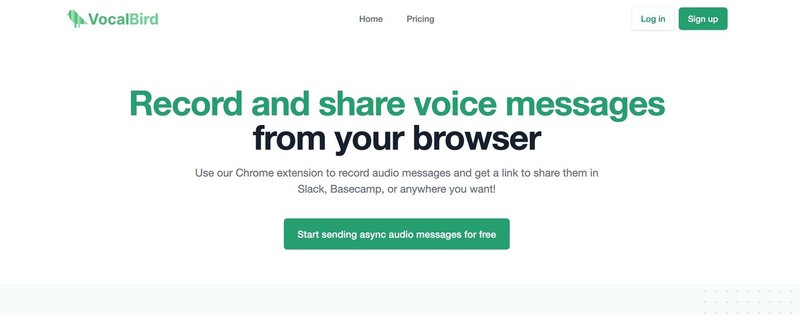
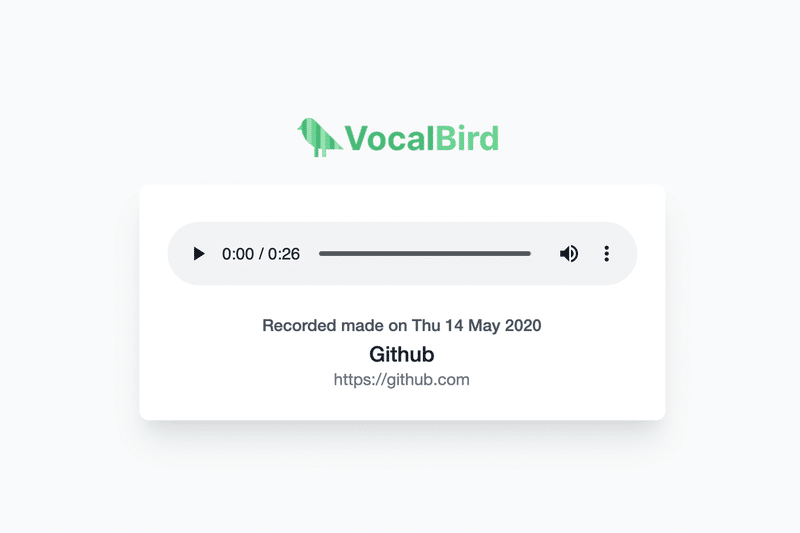
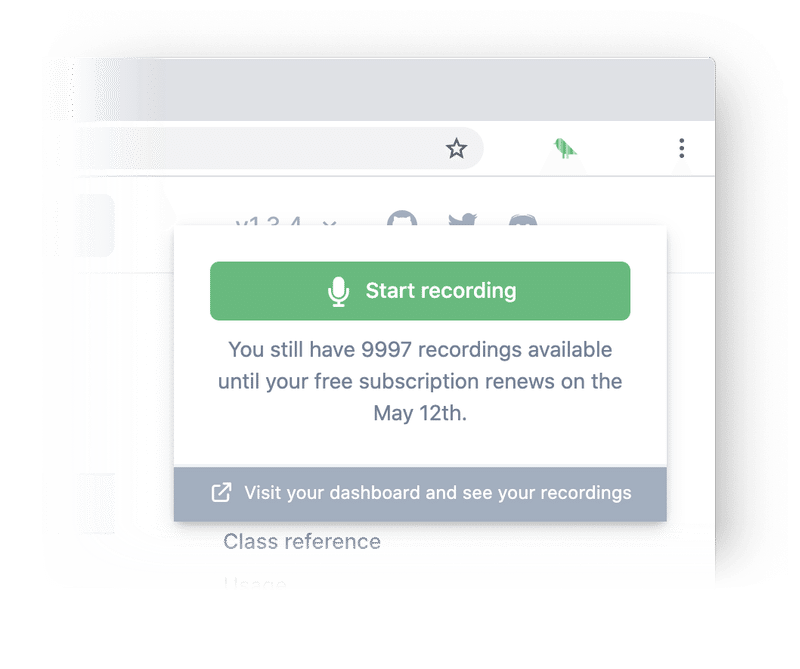
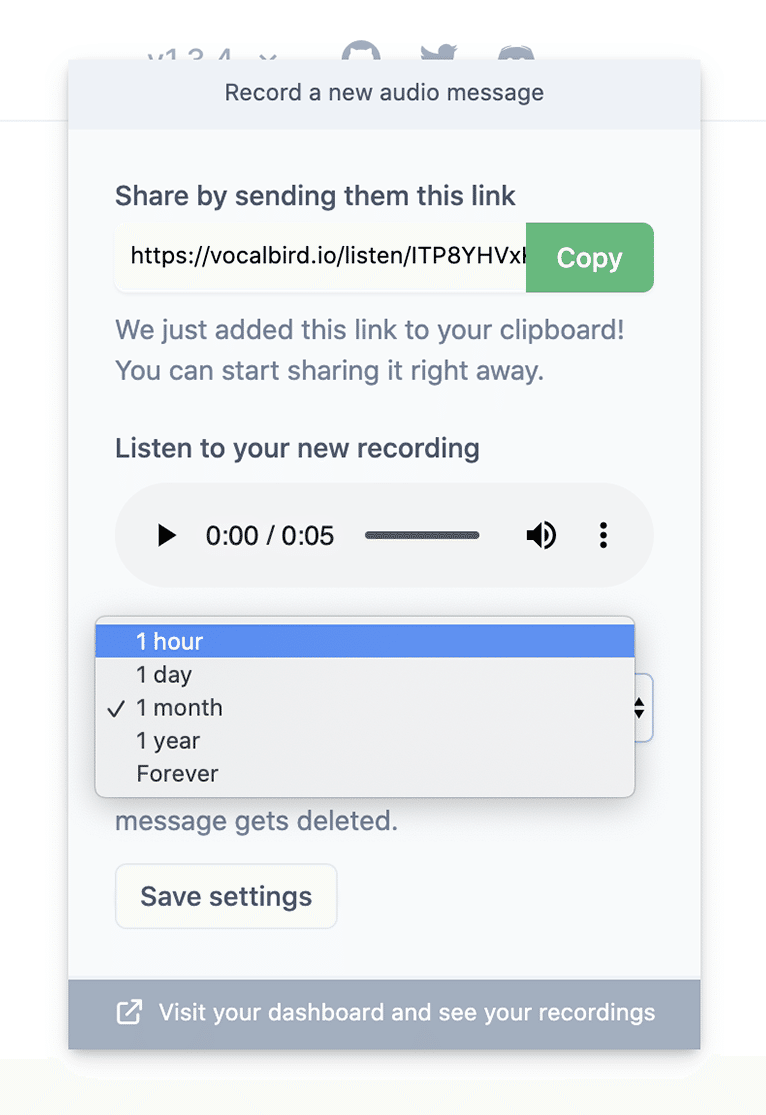
VocalBirdの概要
👉 ブラウザ上で手軽に音声メッセージを録音し、URLで共有できる
👉 音声メッセージの保存期間を決められる
👉 SlackやMicrosoft Teamsでも音声メッセージを、というコンセプトで作られたサービス
👉 無料版の制限は、月100回まで、保存期間最長1ヶ月、パスワードはかけられない
【参考】
まだスタートしていないサービスですが、「Walkie」というリアルタイム性のあるボイスチャットサービスも興味深いです。
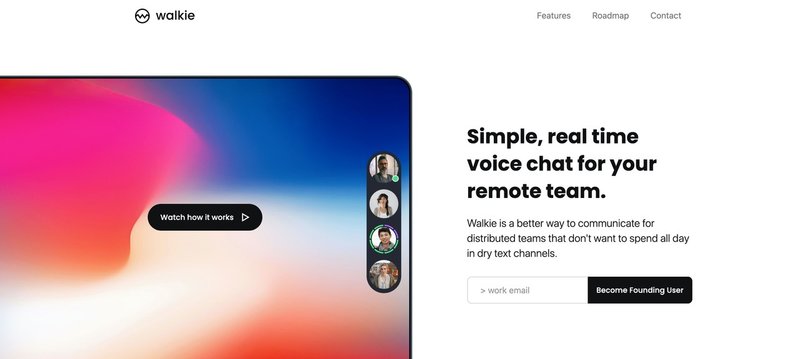
ボイスメッセージをチームメンバーと送り合うことで会話ができるサービスで、リアルタイムにやり取りできない場合にもあとから音声を聞くことができます。
Walkieは、あえてテキストチャットの機能は持たせず、声だけですべてのやり取りをするコンセプトのサービスで、音声でつながるバーチャルオフィスのサービスとも言えそうです。
また、Google ドキュメントのコメントに音声メッセージがつかるようにするブラウザ拡張機能「Mote」も便利そうです。
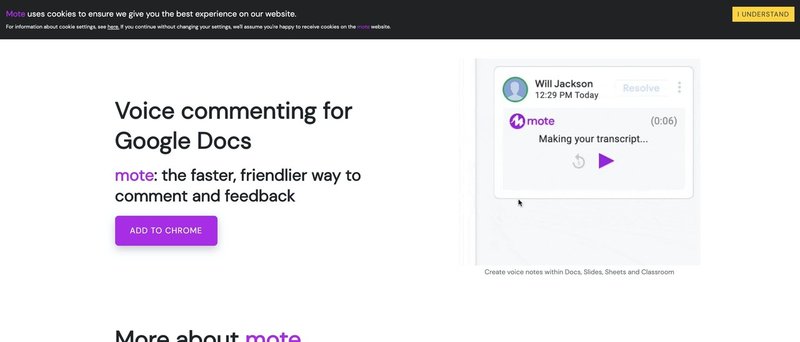
相手にも拡張機能が入っているとGoogle ドキュメント上で再生でき、入ってない場合はリンク先に移動して再生します。
7. ビデオ会議をもっと快適に
ツール:Krisp
つくられる環境:キーボードの音や生活音を気にせずビデオ会議ができる環境を作る
目的:ビデオ会議のときのノイズを無くす
デメリット:ビデオ会議時にこのツールの分余計にパソコンに負荷がかかる
コスト:月500円(プロプランの場合/無料プランあり)
ノイズキャンセリングできるアプリ「Krisp」を使うと、Zoomなどのビデオ会議の音声からノイズを消すことができます。
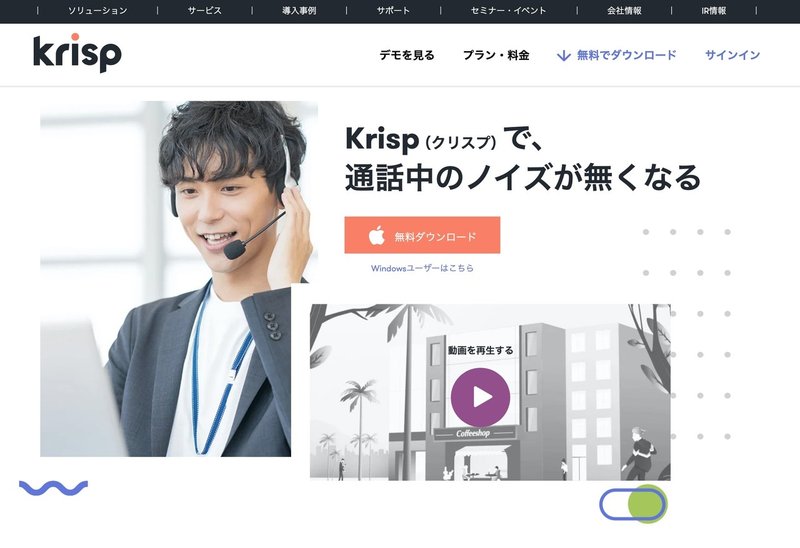
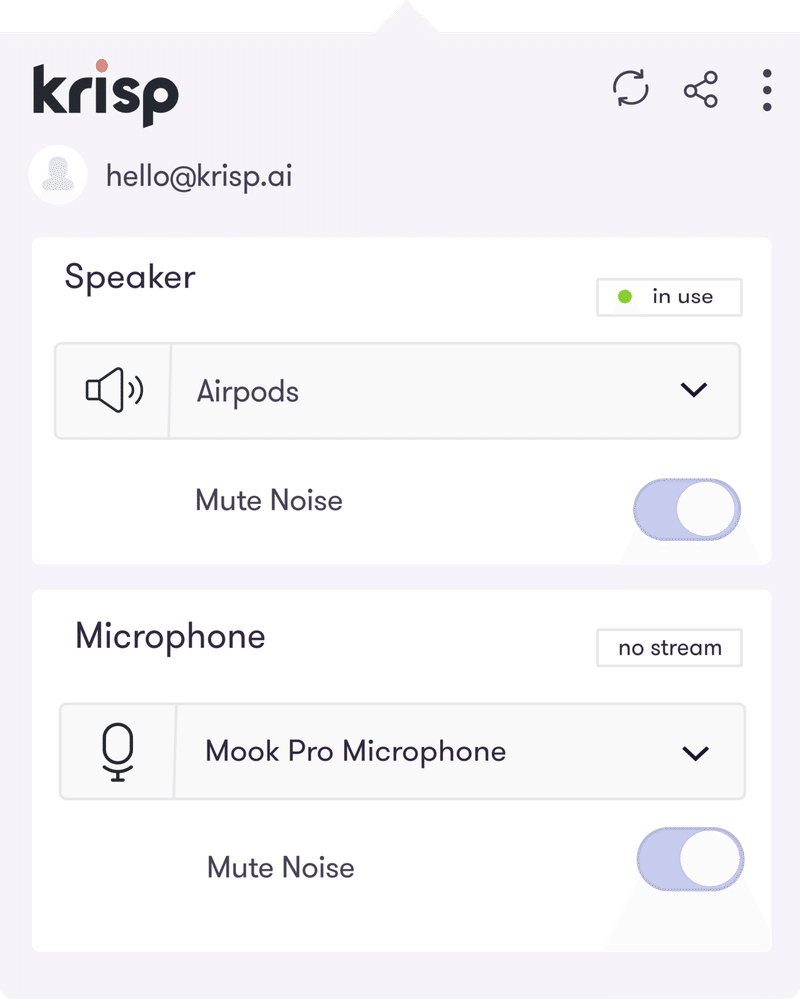
Krispの概要
👉 自分のマイクの音も、他の人から聞こえる音もノイズを除去できる
👉 マイク、スピーカーとして認識されるので、どんなビデオ会議サービスでも利用できる
👉 無料で使えるのは毎週60分まで(現在コロナ禍で120分まで延長中)
以下のリンクはPro版を1ヵ月無料で使える招待リンクです。招待したわたしも得するようなので、よろしければご利用ください。
【参考】
まだスタートしていないサービスですが、「Around」というビデオ会議のサービスには、ビデオ会議をより快適にするヒントが詰まっているように感じます。
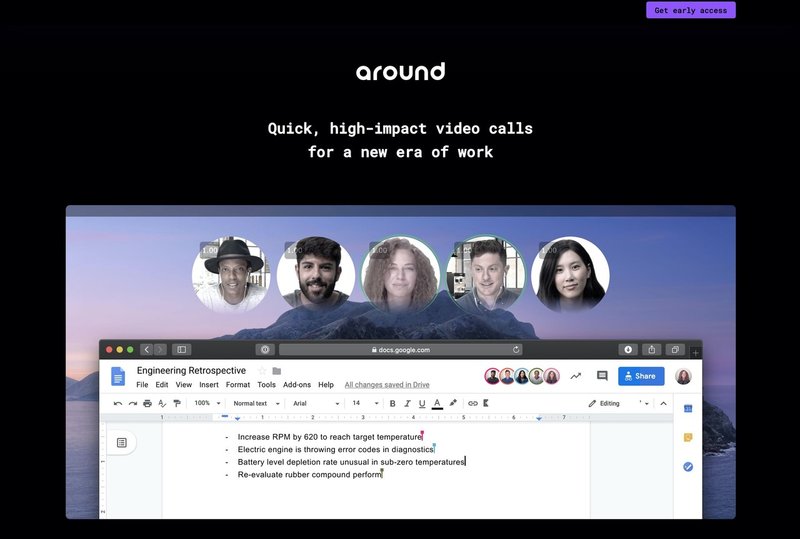
Aroundの概要
👉 顔が自動検出されて丸くトリミングした状態で表示されるので、背景を気にしなくていい
👉 参加者の顔は小さく表示されるので、共有ドキュメントなどを見るときの邪魔にならない
👉 ペットの泣き声、外から聞こえるサイレン、洗濯機の音、パソコンのファンの音などを自動で消してくれる
👉 同じ部屋で複数人が使ってもハウリングを起こさない
●
テレワークでのチームのコミュニケーション/共同作業のヒントは以上です。
紹介したのは海外のサービスばかりで日本語化されていないものも多いですが、使い方がそれほど難しいものはないと思います。
まだ始まっていないサービスで今後に期待できそうなものもあり、どんどんツールは充実していきそうで楽しみにしています。
●
ポッドキャスト「アシカガCAST」では、テレワークに役立つ情報など、デジタル活用のヒントにしてもらいたい内容を毎回5分くらいで平日毎日配信しています。
Apple Podcasts、Spotify、Google Podcastsなどで聴けますので、耳が空いているときにチェックしていただけるとうれしいです。
Audiobook.jpの聴き放題、YouTubeでもお聴きいただけます。
テレワーク関係の回を以下にいくつか紹介します。
さいごまでご覧いただきありがとうございます。
いただいたサポートはnoteの執筆、ポッドキャスト活動などのプラスとなるものに有意義に使わせていただきます。ちなみに「スキ」を押すと出てくるイラストは4種類あります。
